Промјена изгледа икона у Виндовс-у
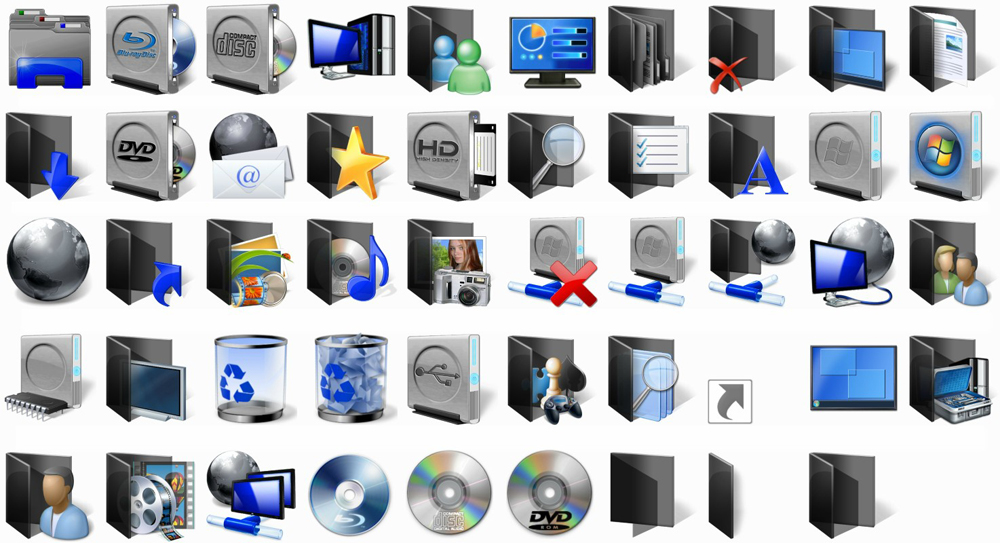
- 4804
- 888
- Joe Purdy
Ако сте уморни од стандардног дизајна икона у Виндовс 10 и 7, може се мењати. Коме су потребне монотоне мапе које се не разликују једна од друге? Уосталом, могу да бирају појединачне иконе. За књиге - Јачина у прелепог везивања, за документе - гомилу папира са клипом, за музику - белешке, за игре - џојстик. Ако исто учините и са пречицама и системима каталоге, добијате јединствену дизајнеру. Схватите како променити иконе у Виндовс 7 и другим верзијама. Можете сами да одлучите како ће изгледати елементи радне површине.
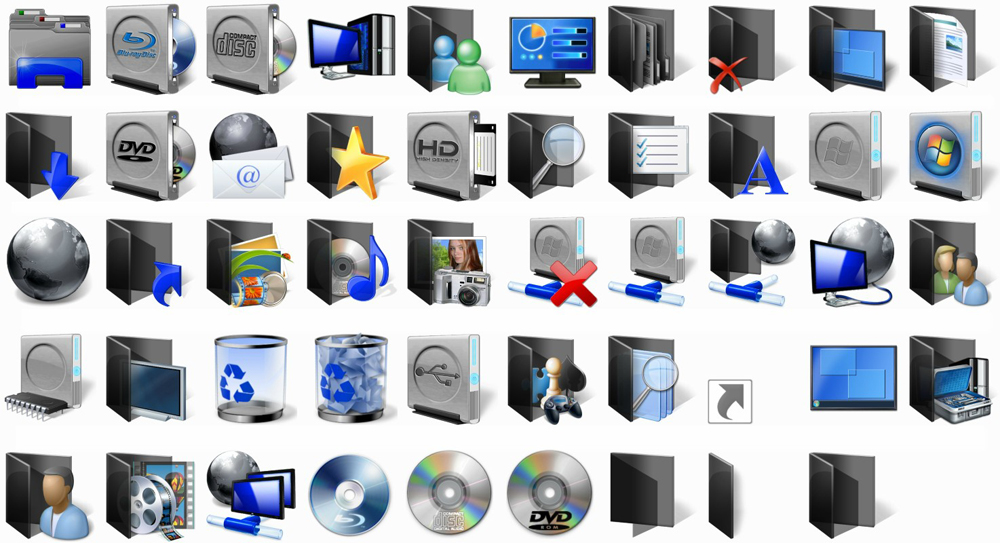
Које су слике погодне за иконе?
Постоји неколико захтева за слику. Мора да је:
- Квадрат.
- У формату .Ико.
- Погодно у величини (16 × 16, 32 × 32, 48 × 48 или 256 × 256).
Слика се може подесити и смањити у грађевинским графичким програмима Виндовс - Боја. То је у свим верзијама система: у 7-КЕ, и у 8-КЕ, и у 10-ке.
- Пронађите га у менију Старт - програми - Стандард.
- Притисните датотеку - отворите (Плаво дугме са леве стране).
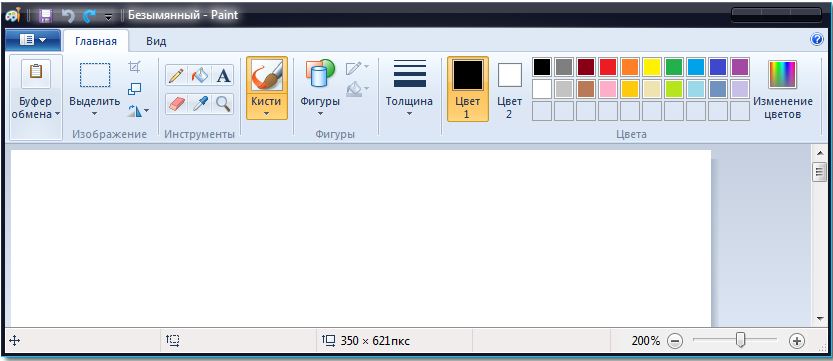
Прозор програма боја
- Наведите пут до цртежа.
- Када се отвори, кликните на дугме "Промени величину".
- Ако слика у почетку није квадратна, уклоните потврдни оквир из потврдног оквира "Спреми пропорције". Дакле, слика се може врло искривити. Према томе, боље је одабрати унапред иконе које имају једнаке стране. Или пресећи ивице првобитног узорка (ако вам је потребан само функционални део композиције).
- Подесите погодну величину у пикселима. 256 × 256 је максимално могуће. Намењен је великим мониторима.
- Спремите добијену слику у .ПНГ (датотека - уштедите као).
Сада морате да промените формат датотеке ако се у почетку не у .Ико. Ово је стандардна икона Виндовс свих верзија (КСП, Виста, 7, 8, 10). За брзу конверзију је прикладан једноставан услужни програм "АвеицОНифиер2".
- Пронађите га на Интернету и преузмите га.
- Лансирање.
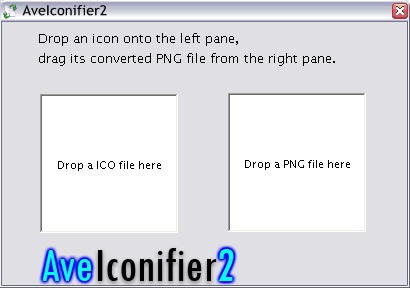
Авеицонифиер2
- У прозору који каже "ПНГ" превуците извор цртежа. Пренесите га директно из диригента.
- Слика ће се појавити у близини. Она ће већ бити унутра .Ико. Испустите га са претварача на исти начин као и ПНГ датотека.
Да бисте променили проширење, можете да користите и ИЦОФКС програм.
Фандс иконе
Ево како да промените иконе мапа у Виндовс 10. Метода је релевантна за остале верзије победе.
- Кликните десну тастер миша на каталогу. Боље да не додирујете податке о систему. Изаберите неки од свог директорија.
- Поинт "Својства".
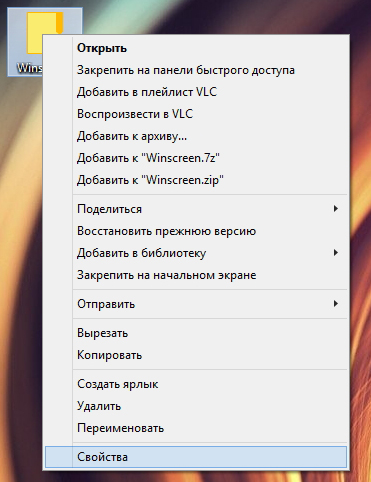
Кликните на Пропертиес
- Картица "Подешавања".
- Дугме "Промените икону".
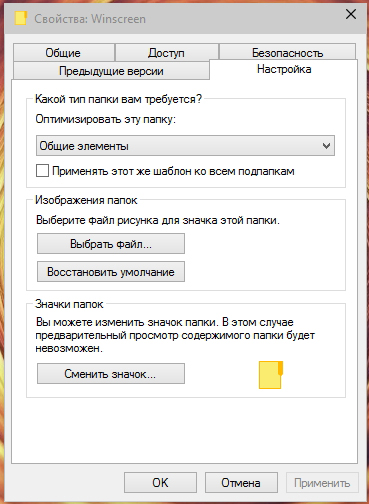
Кликните да бисте променили икону
- Појавиће се листа слика које су већ доступне у победи. Можете користити било који од њих.
- Ако желите да инсталирате своје иконе, кликните на дугме "Преглед".
- Наведите пут до ИЦО датотеке.
Сада ће мапа изгледати другачије.
Иконе за налепнице
Ако мапе изгледају досадно да су иконе етикете у почетку разнолике. Али одједном вам се не свиђа слика? Или је избачено из општег стила? У оперативним системима Виндовс 10, 8 и 7, ови цртежи се такође могу подесити за себе.
- Кликните десним дугметом миша на објекту.
- Поинт "Својства".
- Картица "Ознака".
- Дугме "Промените икону".
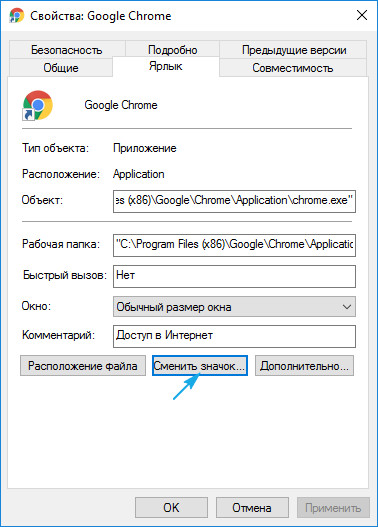
Кликните да бисте променили икону
- Као и у случају мапа, можете одабрати иконе са листе или користити сопствени (притисните "Преглед" и одредите стазу).
Системски каталози
Банд оф Каталоге "Компјутер", "Корпа", "Корисници", "Мрежа" се не могу мењати кроз "Својства". Али постоји још један начин.
- Отворите "Цонтрол Панел".
- Мени "Персонализација" (у категорији "Дизајн и персонализација")).
- Са леве стране ће бити одељак "Промјена икона радне површине".
- Тамо можете ставити своје иконе у системске мапе.
- У Омиру 10, овај мени је у персонализацији - Теме.
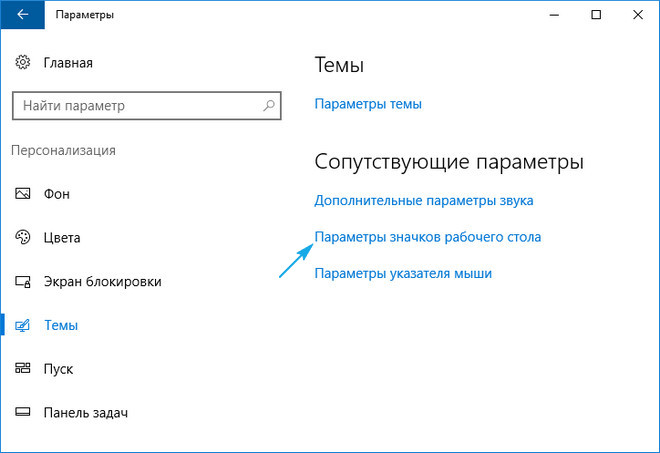
Параметри икона у оперативном систему Виндовс 10
Програми
Постоје комуналије које мењају иконе у аутоматском режиму:
- Ицонпацкагер.
- Тема извор патцхер.
- Ицонпхиле.
На Интернету можете пронаћи ресурсе са колекцијама икона. Погледајте снимке екрана и одаберите оно што вам је потребно.
Промена значке одједном све фасцикле
Кроз регистар можете одмах да поново редовно можете да поново редовирате иконе свих мапа. На пример, ако вам се не свиђа појава Вин 10, и желите да направите каталоге попут Виндовс 7.
Опасно је уређивати уносе у регистру. Боље је да се ограничите за дизајн тема. Али ако и даље одлучите да то учините, направите резервну копију.
- Иди на почетак - наступити.
- У прозору је отворен, унесите "Регедит" без наводника и кликните на "ОК". Појавиће се уређивач регистра.
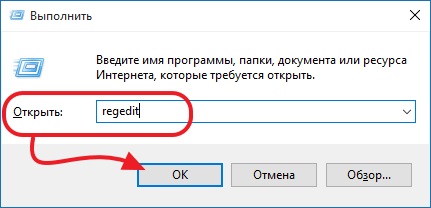
Тим "Регедит"
- Притисните датотеку - извоз.
- Смислите резервне име и навести где да га сачувате. Ако нешто пође по злу, можете их вратити све.
Сада се побрините за промену икона.
- У регистру отворите фасциклу "ХКЕИ_ЛОЦАЛ_МАЦХИНЕ"
- Иди на "Софтвер".
- Затим у Мицрософт \ Виндовс \ ЦуррентВерсион \ Екплорер.
- Кликните десну тастер миша на "Екплорер".
- Поинт "Креирај - одељак".
- Направите га именом "Схелл Ицонс". Ако је такав каталог већ на листи, отворите га.
- На десној страни прозора позовите контекстни мени и изаберите "Креирај - Складиш Параметар".
- Тип 3 (три).
- Кликните десну тастер миша према новоствореном параметру "3" ("Три").
- Тачка "Промена".
- У одељку "Вриједност" назначите пут до иконе са именом датотеке и продужетак.
- Ако имате 64-битни систем, поново отворите фолдер ХКЕИ_ЛОЦАЛ_МАЦХИНЕ \ ФОРТХ.
- Али овај пут идите на ВоВ6432ноде \ Мицрософт \ Виндовс \ ЦуррентВерсион \ Екплорер
- И поновите све горе описане кораке.
- Поново учитајте рачунар и процијените нови тип иконе.
Уредите регистар само ако сте добро упућени у ово питање. Збунити један параметар и настати грешке.
Ако вам се не свиђају у којим мапама и налепницама изгледају, њихове иконе се могу мењати. Потребне су само слике одређеног формата. Тако ћете направити прелепу радну површину.
- « Укључивање, Конфигурација конфигурације и искључивања Корисничка налога (УАЦ)
- Схутдовн иЦлоуд на иПхоне-у »

